联盟手游英雄列表在哪里查看?
60
2024-05-26
Win7系统中,有时候会遇到内存卡被写保护的问题,这意味着您无法对内存卡进行写操作,无法修改、删除或添加文件。这种情况下,解除内存卡的写保护是非常重要的,以确保您能正常使用内存卡并保护您的数据安全。本文将介绍解除Win7内存卡写保护的方法,并提供一些防止数据丢失的建议。
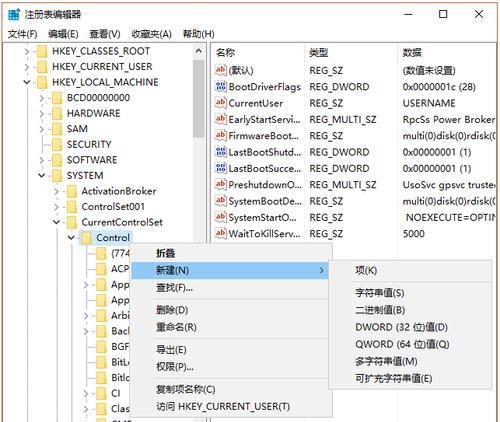
一、检查内存卡开关是否打开
您需要检查内存卡上是否有物理开关。有些内存卡设计了一个小开关,用于切换写保护状态。请确保该开关处于未锁定状态,即关闭状态,以允许对内存卡进行写操作。
二、使用CMD命令解除写保护
如果内存卡上没有物理开关或已经关闭,您可以尝试使用CMD命令解除写保护。打开“开始菜单”,在搜索栏中输入“CMD”,右键点击“命令提示符”,选择“以管理员身份运行”。在打开的命令提示符窗口中,输入“diskpart”命令,并按下回车键。
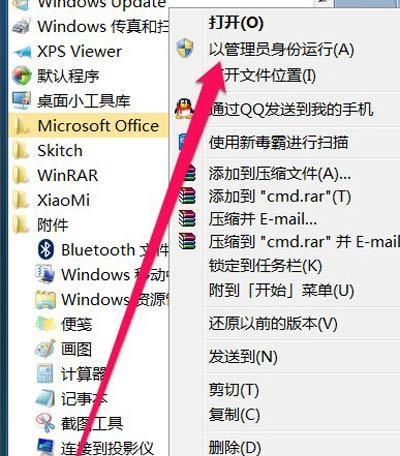
三、选择正确的磁盘和分区
在CMD命令提示符窗口中,输入“listdisk”命令,然后按下回车键。系统会显示所有连接到计算机的磁盘。根据内存卡的大小和序号,找到对应的磁盘序号。
四、选择内存卡磁盘
输入“selectdiskX”命令,将“X”替换为您内存卡对应的磁盘序号,然后按下回车键。系统会显示“已选择磁盘X”的消息。
五、列出磁盘分区
输入“listpartition”命令,并按下回车键。系统将显示该磁盘上的所有分区。

六、选择内存卡分区
输入“selectpartitionX”命令,将“X”替换为您内存卡对应的分区号,然后按下回车键。系统会显示“已选择分区X”的消息。
七、清除写保护属性
输入“attributesdiskclearreadonly”命令,并按下回车键。系统将清除内存卡上的写保护属性。
八、关闭CMD窗口
输入“exit”命令,并按下回车键,以退出CMD命令提示符窗口。
九、检查内存卡写保护状态
将内存卡重新插入计算机,并尝试对其进行写操作。如果写操作成功,则表示内存卡的写保护已经解除。
十、备份重要数据
在进行任何操作前,建议您先备份内存卡中的重要数据,以防止数据丢失。
十一、避免使用不可信赖的内存卡
购买内存卡时,选择可靠的品牌和渠道,以降低内存卡出现写保护问题的可能性。
十二、避免频繁插拔内存卡
频繁插拔内存卡可能会导致插槽或内存卡接触不良,进而引发写保护问题。尽量避免频繁插拔内存卡,以保护其正常使用。
十三、定期格式化内存卡
定期对内存卡进行格式化操作可以清除无效数据和错误设置,有助于防止写保护问题的发生。
十四、及时处理写保护问题
一旦发现内存卡被写保护,应及时采取解除方法,以免影响数据的正常操作和保存。
十五、
解除Win7内存卡写保护问题的方法有多种途径,从检查物理开关到使用CMD命令进行操作,都能有效解决内存卡写保护问题。定期备份数据、选择可靠品牌和渠道购买内存卡、避免频繁插拔以及定期格式化内存卡等预防措施也是确保内存卡正常使用和防止数据丢失的重要方法。通过以上方法和建议,您可以轻松解除Win7内存卡写保护,并保护您的数据安全。
版权声明:本文内容由互联网用户自发贡献,该文观点仅代表作者本人。本站仅提供信息存储空间服务,不拥有所有权,不承担相关法律责任。如发现本站有涉嫌抄袭侵权/违法违规的内容, 请发送邮件至 3561739510@qq.com 举报,一经查实,本站将立刻删除。